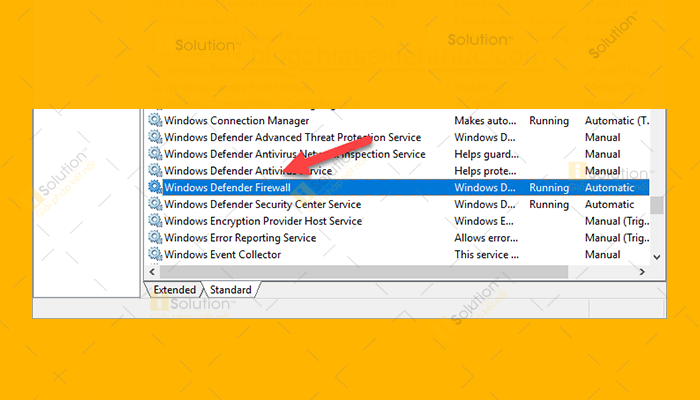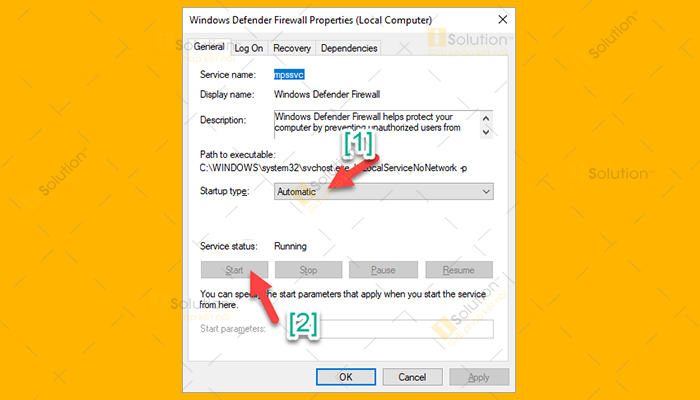Chia sẻ máy in báo lỗi 0x00006d9 rất thường gặp nhưng đây là một lỗi có thể khắc phục tại nhà, nếu bạn đang tìm cách xử lý thì hãy cùng chúng tôi xem những nội dung sau.
HƯỚNG DẪN CÁCH SỬA CHIA SẺ MÁY IN BÁO LỖI 0X00006D9
Lỗi 0x00006d9 trong quá trình chia sẻ máy in trong mạng LAN thường xuất hiện khi bạn sử dụng các bản ghost đa cấu hình được chia sẻ ở trên mạng Internet.
Bởi lúc này nó sẽ bị vô hiệu hóa một số dịch vụ ít sử dụng trên hệ điều hành Window để có thể tăng tốc và làm giảm bớt dung lượng của bản Ghost và hệ quả là khi sử dụng để chia sẻ máy in ta có thể gặp phải lỗi 0x00006d9.
Sau đây là các bước cơ bản có thể giúp bạn tự sửa chữa tại nhà khi chia sẻ máy in báo lỗi 0x00006d9.
Bước 1: Dùng tổ hợp phím tắt Windows + R để mở hộp thoại RUN => Rồi nhập lệnh services.msc => Nhấn Enter.
Bước 2: Sau đó hãy tìm đến Windows Defender Firewall và nhấp chuột vào để mở nó.
Bước 3: Trong phần Startup type hãy chuyển từ Disable sang Automatic => Rồi nhấn vào Start để khởi chạy dịch vụ.
Hoàn thành 3 bước trên bạn đã có thể sửa lỗi 0x00006d9 và thực hiện việc chia sẻ máy in qua
hệ thống mạng LAN một cách dễ dàng.
Chúc bạn thực hiện thành công! Nếu cần dịch vụ bảo trì hệ thống mạng máy tính định kỳ hãy liên hệ ngay với iSolution qua
Hotline: 0902 799 646 để được tư vấn và hỗ trợ tốt nhất.
.png)